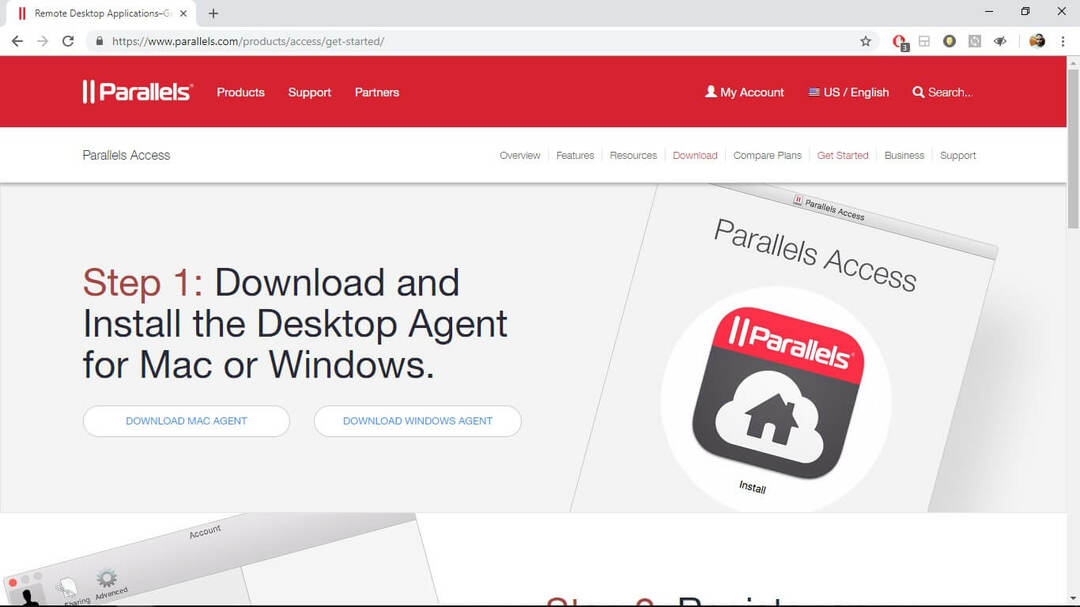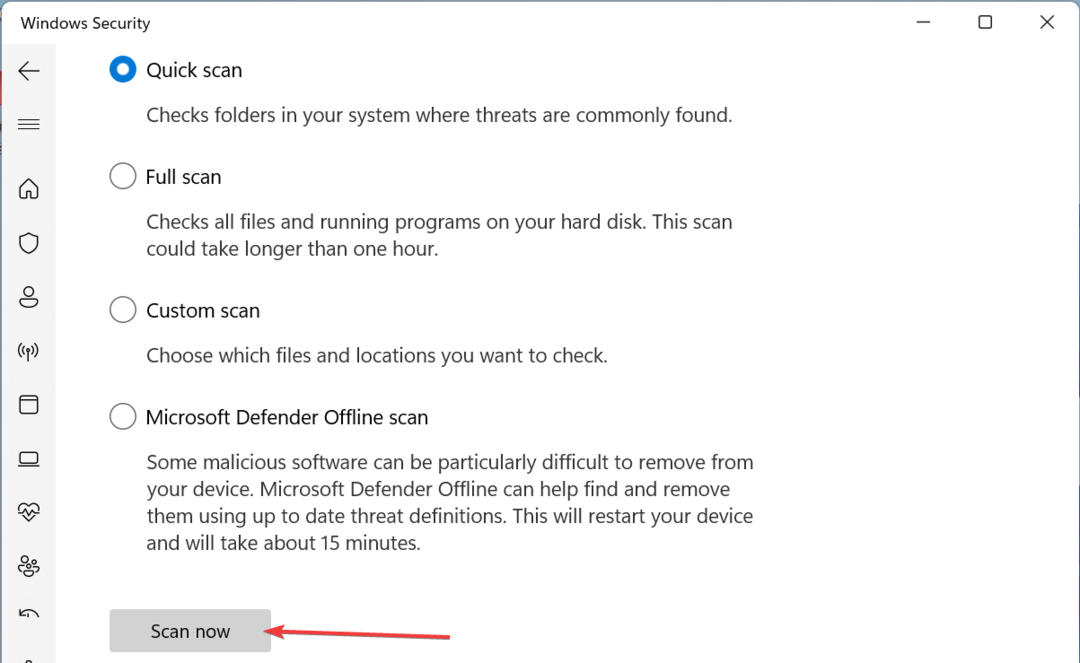Użyj RSAT do zdalnego zarządzania innymi komputerami z systemem Windows
- RSAT ułatwia życie administratorom IT, pomagając im zdalnie zarządzać innymi komputerami z systemem Windows.
- Możesz go używać do dodawania i usuwania ról, usług ról i funkcji na urządzeniach zdalnych, konfigurowania ustawień, instalowania aktualizacji itp.
- Aby korzystać z jego kolekcji narzędzi, wystarczy włączyć ją za pomocą opcji Dodaj opcjonalną funkcję systemu Windows.
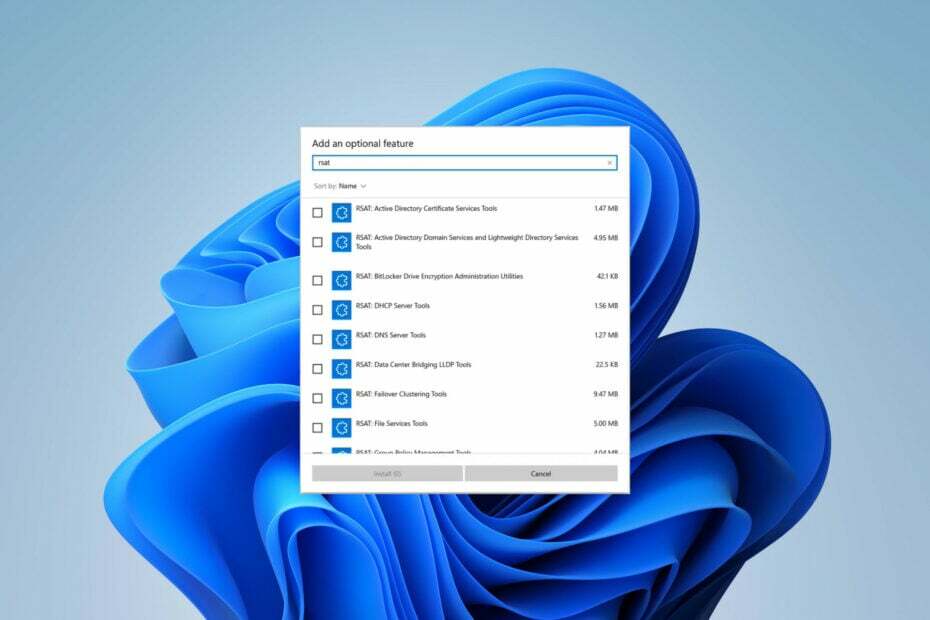
XZAINSTALUJ KLIKAJĄC POBIERZ PLIK
- Pobierz Fortect i zainstaluj go na twoim komputerze.
- Uruchom proces skanowania narzędzia wyszukać uszkodzone pliki, które są źródłem problemu.
- Kliknij prawym przyciskiem myszy Rozpocznij naprawę aby narzędzie mogło rozpocząć algorytm naprawy.
- Fortect został pobrany przez 0 czytelników w tym miesiącu.
Administratorzy IT znają znaczenie RSAT lub narzędzi administracji zdalnej serwera, ponieważ jest to cenna usługa, do której się wykorzystuje zdalnie zarządzać rolami i funkcjami w systemie Windows Serwer z komputera klienckiego. I muszą wiedzieć, jak korzystać z RSAT.
Mimo to, dla wszystkich innych, zaczniemy od wprowadzenia do tego, co potrafi RSAT. Następnie przeprowadzimy Cię przez cały proces włączania usługi i efektywnego korzystania z niej. Gotowy? Przejdźmy do rzeczy!
Co to jest RSAT?
Narzędzia administracji zdalnej serwera (RSAT) to potężna kolekcja narzędzi do zarządzania systemem Windows Server, które umożliwiają administratorom zdalne zarządzanie i kontrolowanie serwerów Windows z komputera klienckiego.
Innymi słowy, możesz go użyć do zdalne zarządzanie innymi komputerami z systemem Windows.
Należy pamiętać, że funkcja RSAT jest dostępna tylko w wersjach Pro i Enterprise systemu operacyjnego Windows. Tak więc, jeśli korzystasz z wersji Home i chcesz skorzystać z kolekcji narzędzi, najpierw musisz to zrobić uaktualnić do systemu Windows Pro lub Windows Enterprise.
Oto, co możesz zrobić z RSAT:
- Dodawaj i usuwaj role, usługi ról i funkcje na urządzeniach zdalnych
- Dostosuj różne ustawienia zabezpieczeń
- Zarządzaj dziennikami zdarzeń
- Zainstaluj aktualizacje zabezpieczeń
Jak działa RSAT?
Jak ustaliliśmy, RSAT to zbiór narzędzi opracowanych przez firmę Microsoft. Zawiera dwa rodzaje pakietów: jeden dla ról i jeden dla funkcji. To pierwsze wiąże się z zarządzaniem dostępem do Twojego serwera. Obejmuje to usługi, takie jak usługi Active Directory, przystawka urzędu certyfikacji, serwery protokołu dynamicznej konfiguracji hosta (DHCP), narzędzia serwera NIS itp.
Ta ostatnia pozwala kontrolować inne funkcje na serwerze, np. Narzędzia do zarządzania zasadami grupy, Narzędzia do równoważenia obciążenia sieciowego, Menedżer przechowywania Narzędzia Menedżera zasobów systemu Windows itp.
Oto jego główne cechy w skrócie:
- Active Directory: RSAT zawiera narzędzia do zarządzania i administrowania usługami AD.
- Zarządzanie polityką grupy: Administratorzy mogą tworzyć, edytować i zarządzać zasadami grupy w całej sieci dzięki narzędziom, takim jak Konsola zarządzania zasadami grupy i Edytor zarządzania zasadami grupy.
- Zarządzanie Hyper-V: Obejmuje to Narzędzie do łączenia maszyn wirtualnych, która umożliwia zdalny dostęp, a także przystawkę menedżera Hyper-V. The Funkcja Hyper-V jest również dostępna jako Windows 11 samodzielny.
- Najlepsze praktyki: zapewnia RSAT polecenia cmdlet programu PowerShell oraz moduły do automatyzacji zadań administracyjnych
To był tylko przegląd narzędzi RSAT. Możesz zobaczyć pełną listę na Dedykowana strona firmy Microsoft.
Jak uruchomić RSAT w systemie Windows 11?
1. Włącz RSAT
- Naciskać Okna + I klucz do otwarcia Ustawienia. Kliknij Aplikacje z lewej strony.
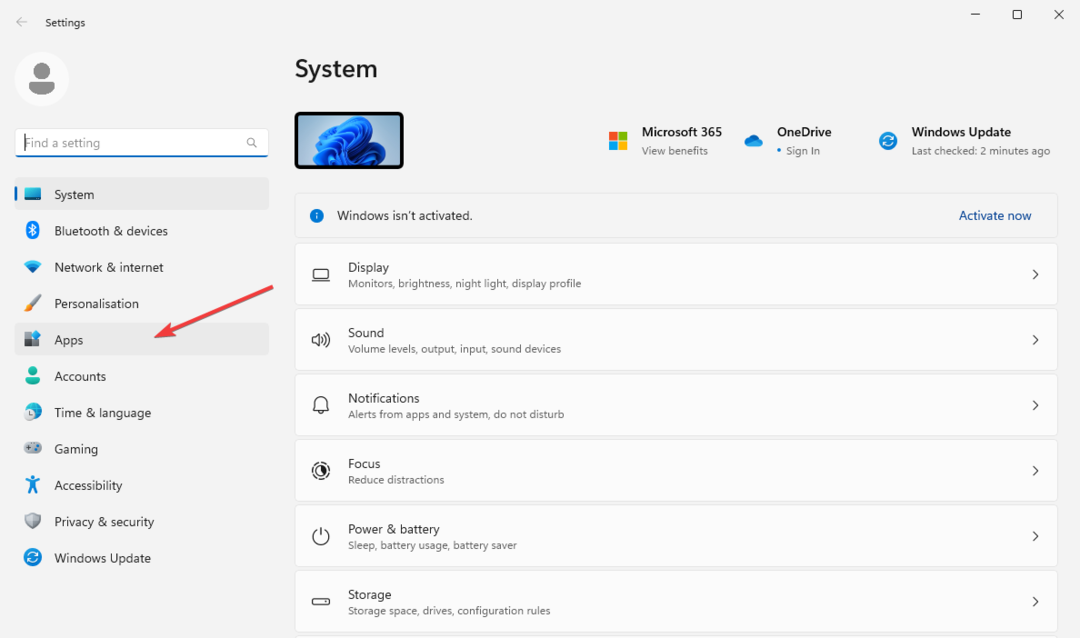
- Wybierać Funkcje opcjonalne po prawej.
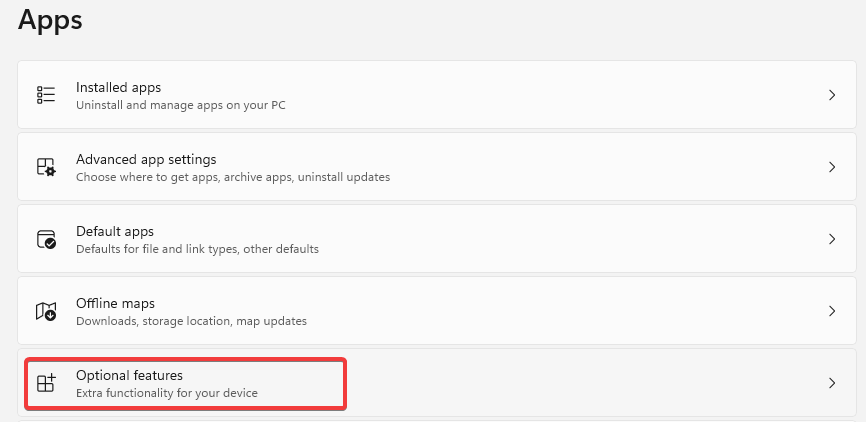
- Kliknij niebieski Zobacz funkcje przycisk obok Dodaj opcjonalną funkcję opcja.
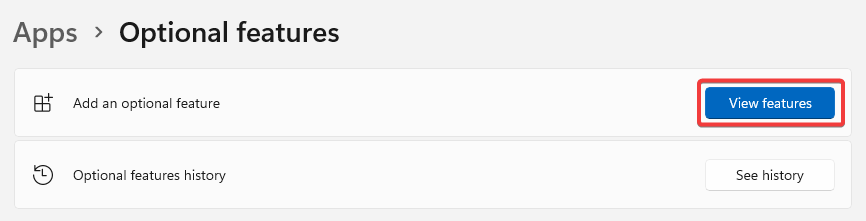
- Typ rsat w polu wyszukiwania. Wybierz wszystkie narzędzia, które chcesz włączyć (najlepiej wszystkie narzędzia z listy) i kliknij zainstalować kontynuować.
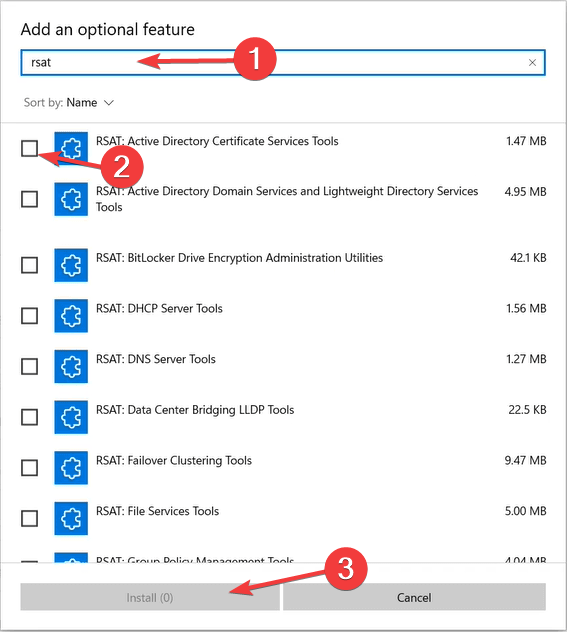
- Poczekaj na zakończenie procesu instalacji i uruchom ponownie komputer.
Jak widzisz, instalowanie RSAT w systemie Windows 11 jest prosta – wystarczy włączyć ją jako dodatkową funkcję. To najłatwiejszy sposób na włączenie narzędzia na komputerze.
Chociaż czasem RSAT nie jest dostępny jako funkcja opcjonalna. Zwykle dzieje się tak, jeśli Twój system operacyjny jest przestarzały, Twoja wersja systemu Windows nie jest zgodna z narzędziem administracyjnym lub usługa nie jest dostępna w Twoim regionie geograficznym.
Jeśli tak jest lub jeśli napotkasz jakiekolwiek trudności z instalacją RSAT, możesz chcieć poszukać innych opcji, np. użyć Windows PowerShell lub zmodyfikować Rejestr, aby pobrać go na swój komputer.
Pamiętaj, że nie możesz pobierz instalator RSAT na twoim Windowsie 11. The Wersja do pobrania RSAT jest dostępna tylko dla urządzeń z systemem Windows 10.
2. Połącz się ze zdalnym serwerem
- Otwórz narzędzie RSAT, którego chcesz użyć, wpisując je w pliku Początek menu lub za pomocą Uruchomić dialog.
- Powiedz, że chcesz wystartować Użytkownicy i komputery usługi Active Directory. Naciskać Okna + R klawisz i wpisz następujące polecenie i naciśnij Wchodzić:
dsa.msc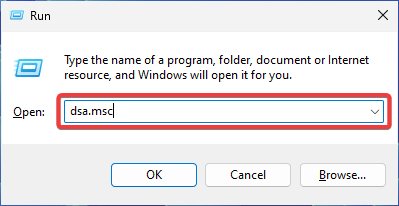
- Iść do Plik i wybierz Łączyć. Wprowadź nazwę serwera.
- Wybierz odpowiednią metodę uwierzytelniania i podaj swoje dane uwierzytelniające, aby się połączyć. Kliknij OK.
Teraz, gdy zainstalowałeś RSAT i włączyłeś niezbędne narzędzia, musisz wykonać ostatnią rzecz, zanim będziesz mógł uruchomić go na swoim komputerze. Drugim krokiem jest nawiązanie połączenia ze zdalnym serwerem.
Nie zapomnij rozłączyć się ze zdalnym serwerem po zakończeniu zadań administracyjnych.
- Poprawka: baza danych LSA zawiera wewnętrzną niespójność
- Jak wyświetlić prędkość Internetu na pasku zadań [Proste kroki]
- Jak całkowicie odinstalować program Windows Media Player
Twórz konta użytkowników, grupy, jednostki organizacyjne lub obiekty i zarządzaj nimi. Możesz także resetować hasła, zarządzać zasadami grupy, monitorować katalogi itp. Narzędzia usługi Active Directory ułatwić życie, łącząc wszystkie te narzędzia w jeden interfejs, jednocześnie zwiększając bezpieczeństwo.
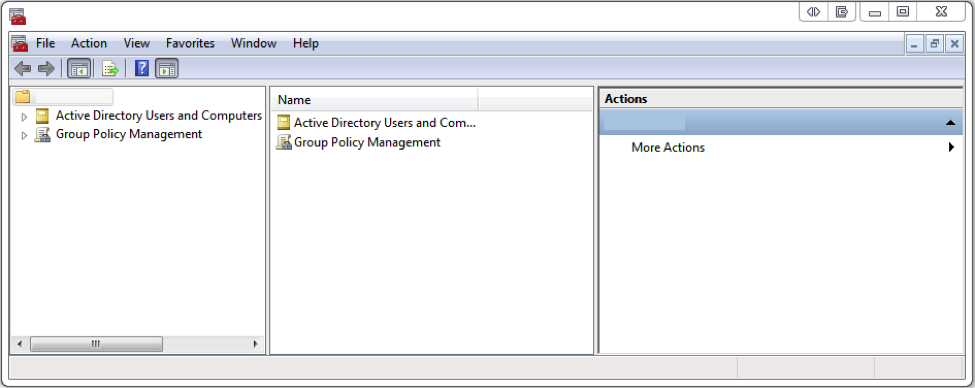
Uprawnienia i uprawnienia administratora, konfiguracja użytkownika, kontrola komputera i zasoby domeny są scentralizowane w jednym repozytorium. Jeśli już włączyłeś RSAT, zgodnie z powyższym samouczkiem, powinieneś także mieć aktywne narzędzie AD na swoim komputerze.
Porada eksperta:
SPONSOROWANE
Niektóre problemy z komputerem są trudne do rozwiązania, zwłaszcza jeśli chodzi o brakujące lub uszkodzone pliki systemowe i repozytoria systemu Windows.
Pamiętaj, aby użyć dedykowanego narzędzia, takiego jak forteca, który przeskanuje i zastąpi uszkodzone pliki ich świeżymi wersjami z repozytorium.
Możesz to sprawdzić, otwierając menu Start i szukając folderu Narzędzia administracyjne (będzie on zawierał informacje o użytkownikach i komputerach usługi Active Directory).
Jest to jedna z najważniejszych i używanych funkcji, więc jeśli Twoja Brak narzędzia Użytkownicy i komputery usługi Active Directory, musisz szybko nauczyć się, jak to naprawić.
3.2. Protokół dynamicznej konfiguracji hosta
Protokół dynamicznej konfiguracji hosta (DHCP) to narzędzie, którego głównym celem jest automatyczne przypisywanie dynamicznych adresów IP do urządzenia. Możesz go również użyć do skonfigurowania innych aspektów informacji o sieci, np. danych serwera DNS, masek podsieci i domyślnych wyjść.
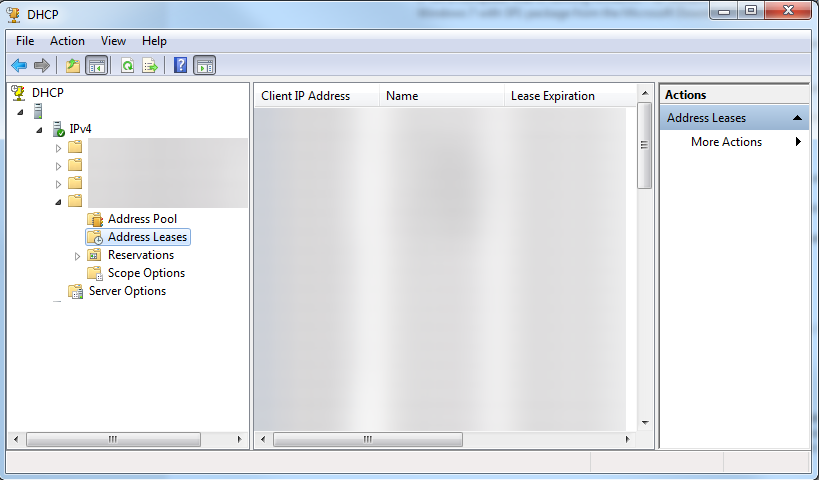
Dynamiczne adresy IP są bardziej elastyczne, wszechstronne i łatwiejsze w zarządzaniu. Dzięki RSAT możesz zarządzać serwerami DHCP, konfigurować ustawienia IP i rozwiązywać problemy z DHCP.
Usługę RSAT DHCP można włączyć za pomocą metody Opcjonalne funkcje wymienionej powyżej. Jednak można też się uczyć jak podłączyć komputer do serwera DHCP i co zrobić, jeśli napotkasz trudności po drodze.
3.3. System nazw domen
Serwer systemu nazw domen (DNS) ma kluczowe znaczenie dla dostępu do Internetu, ponieważ służy do komunikacji z serwerami źródłowymi i uzyskiwania dostępu do informacji o witrynach. RSAT pomaga zarządzać serwerami i zasobami DNS. Możesz usuwać rekordy, konfigurować warunki i rozwiązywać powiązane problemy.
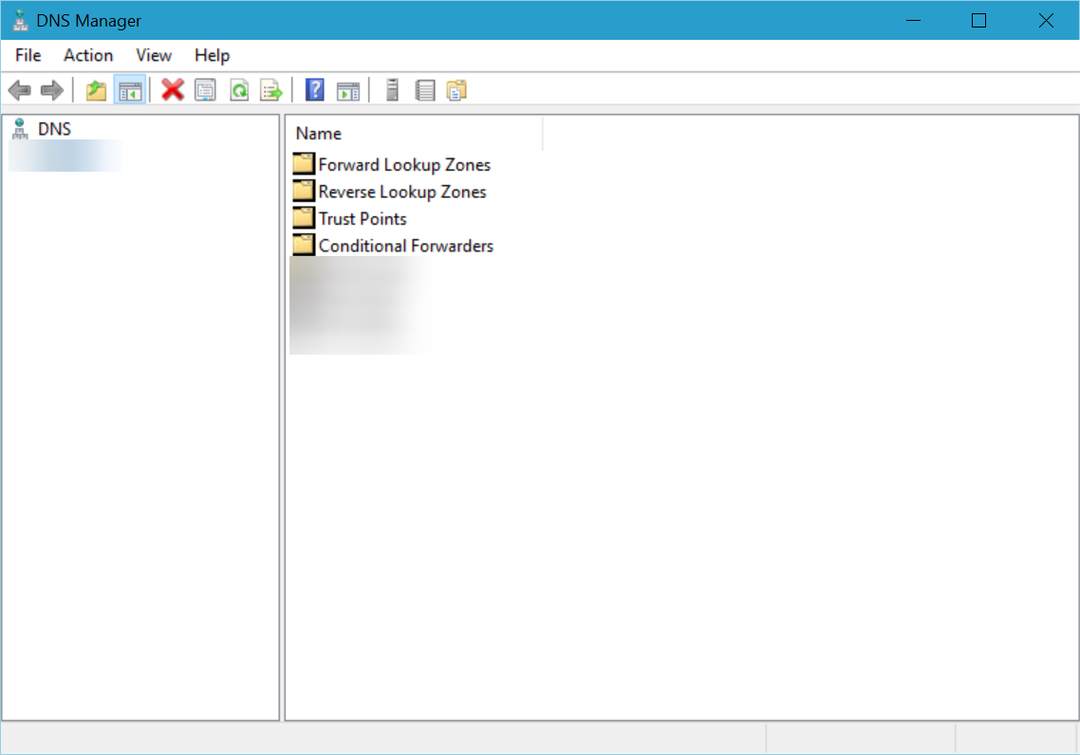
Funkcję RSAT można włączyć za pomocą metody Opcjonalne funkcje. Istnieje jednak kilka problemów, które możesz napotkać podczas próby użycia do obsługi. Na przykład może się okazać, że twój Serwer DNS jest niedostępny w systemie Windows 11 lub serwer DNS może w ogóle nie odpowiadać.
Uniemożliwi to dostęp do sieci i uniemożliwi administratorom zarządzanie serwerami i zasobami. Pamiętaj, że umiejętność diagnozować i naprawiać najczęstsze problemy z DNS ma ogromne znaczenie dla działań administratora IT.
3.4. Hyper-V
Hyper-V to produkt do wirtualizacji natywny dla systemu Windows. Dzięki niemu możesz uruchomić wersję oprogramowania komputera (maszyny wirtualnej). Maszyny wirtualne działają jak zwykłe komputery PC z systemem operacyjnym i określonymi programami.
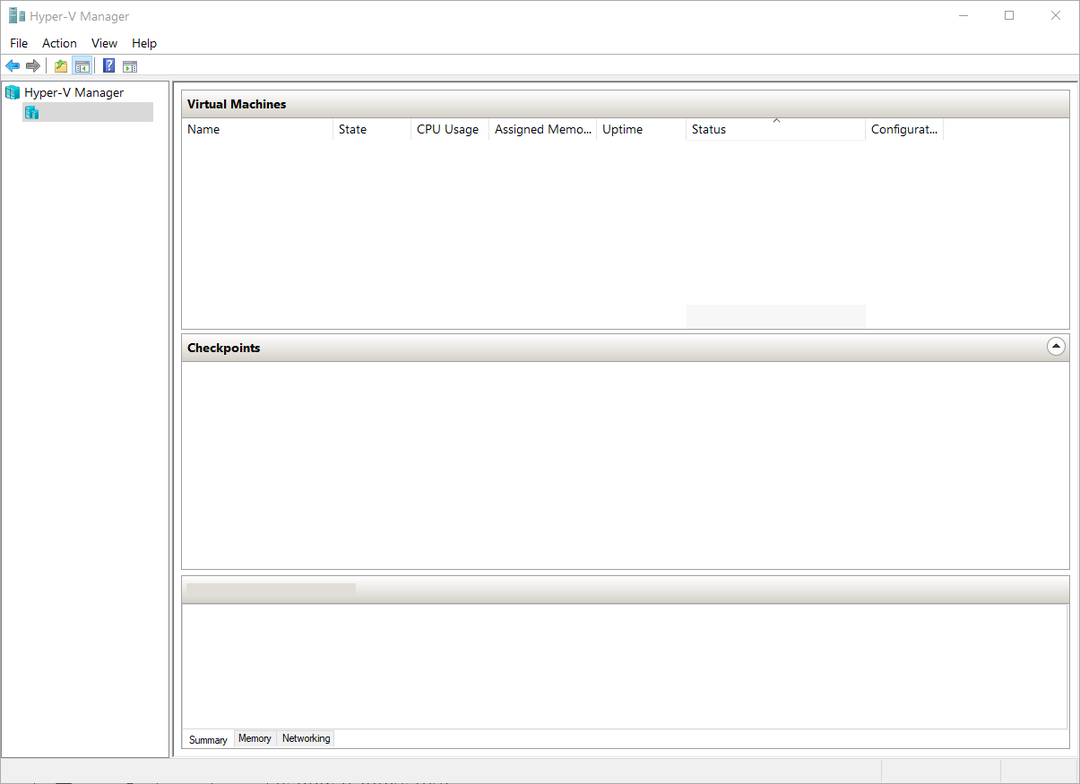
Robią to jednak w odizolowanej przestrzeni, co oznacza, że Twój fizyczny komputer jest chroniony przed wszelkimi problemami z oprogramowaniem, które możesz napotkać na maszynie wirtualnej.
Dzięki RSAT możesz łatwo zarządzać maszynami wirtualnymi, monitorować ich wydajność i kontrolować ich pamięć masową, sieć i możliwości.
3.5. Zdalny ekran
Usługa Remote Desktop umożliwia zarządzanie sesjami użytkowników, monitorowanie wydajności, rozwiązywanie problemów z siecią, konfigurowanie sesji itp. Innymi słowy, możesz sterować innym komputerem lub urządzeniem z odległej lokalizacji.
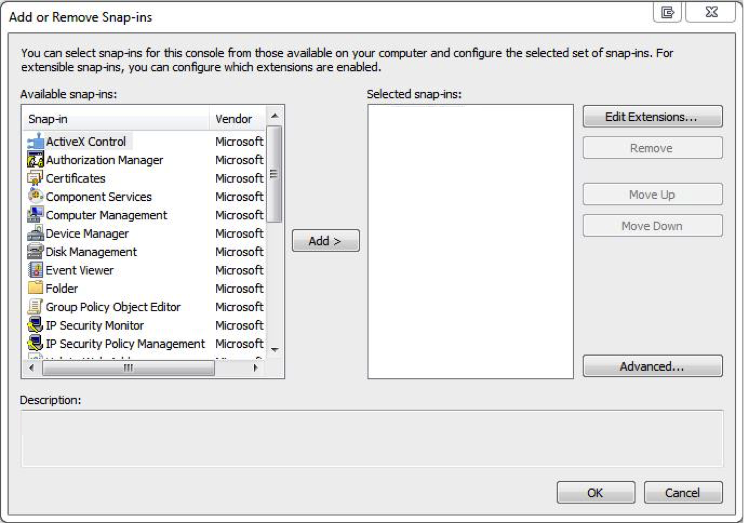
Poznaj różne sposoby włącz i korzystaj z usługi pulpitu zdalnego na komputerze z systemem Windows 11. Po zezwoleniu na to na komputerze możesz użyć funkcji RSAT, włączając ją za pomocą metody Opcjonalne funkcje.
Po włączeniu RSAT i połączeniu z serwerem możesz zacząć korzystać z dostępnej kolekcji narzędzi. To tylko niektóre przykłady jego najpopularniejszych funkcji i tego, co możesz z nimi zrobić.
Oto jak używać RSAT na komputerze z systemem Windows. Mamy nadzieję, że te informacje okazały się przydatne w pracy administratora IT.
Przed wyjazdem warto sprawdzić, co zrobić, jeśli RSAT często się zawiesza lub wszystkie dodatkowe sposoby włączania RSAT w systemie Windows.
Czy masz jakieś pytania lub sugestie, potrzebujesz dalszej pomocy lub chcesz podzielić się tym, co okazało się dla Ciebie najbardziej przydatne? Skontaktuj się z nami w sekcji komentarzy poniżej, a my skontaktujemy się z Tobą.
Nadal występują problemy?
SPONSOROWANE
Jeśli powyższe sugestie nie rozwiązały problemu, na komputerze mogą wystąpić poważniejsze problemy z systemem Windows. Sugerujemy wybór rozwiązania typu „wszystko w jednym”, np forteca aby skutecznie rozwiązywać problemy. Po instalacji wystarczy kliknąć Zobacz i napraw przycisk, a następnie naciśnij Rozpocznij naprawę.